有没有想要下载安装office2013的小伙伴呢?Office 2013有着Modern UI风格的启动界面,颜色鲜艳靓丽,深受大家喜爱。下面,我就教大家如何安装Office 2013,有需要就赶紧来学习一下吧
Microsoft Office是一款办公软件,可以进行文字处理、表格制作、幻灯片制作等,现在很多朋友的电脑上都安装了office。接下来,小编就给大家介绍一下office2013的下载安装方法
迅雷下载地址:ed2k://|file|cn_office_professional_plus_2013_with_sp1_x86_and_x64_dvd_3921921.iso|1838749696|C2C7DCB43293252480A32F91F21DE3B3|/
1、首先将office2013下载好,然后我们右击下载好的文件,选择解压到当前文件夹
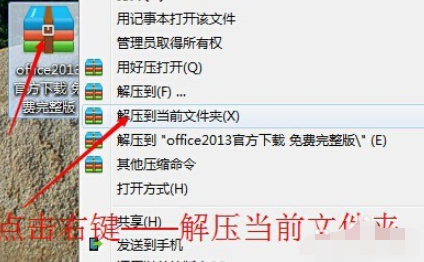
office2013如何安装电脑图解1
2、解压好后,我们打开“office2013官方下载免费完整版”文件夹,再选择其中的“Office_Professional_Plus_2013”,找到setup,双击安装。出现下面界面,选择立即安装。
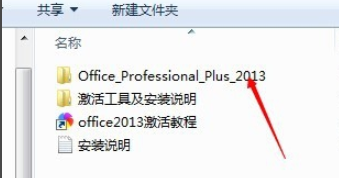
office电脑图解2
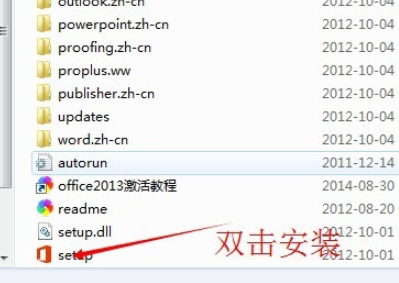
office电脑图解3
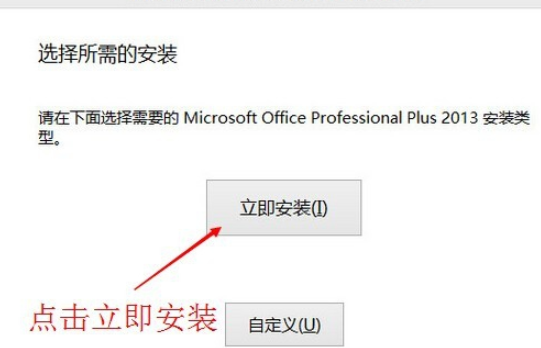
office2013如何安装电脑图解4
3、然后我们再打开“激活工具及安装说明”文件夹,双击安装office2013激活工具
“p7_k416360655_ihpMQFKMYCbRMaqbmTzbD9FpZFuh”,双击确定安装

下载office2013电脑图解5
4、接着再运行Microsoft Toolkit
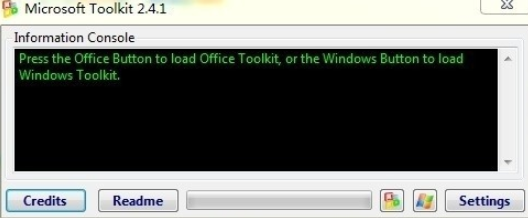
office电脑图解6
5、接着点击下图红色方框中的office图标
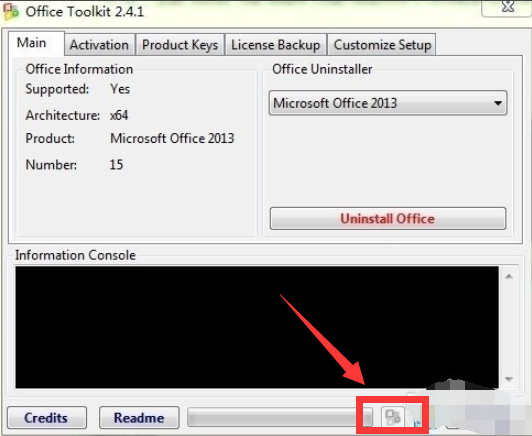
office电脑图解7
6、出现以下界面,依次根据步骤1、2、3点击。
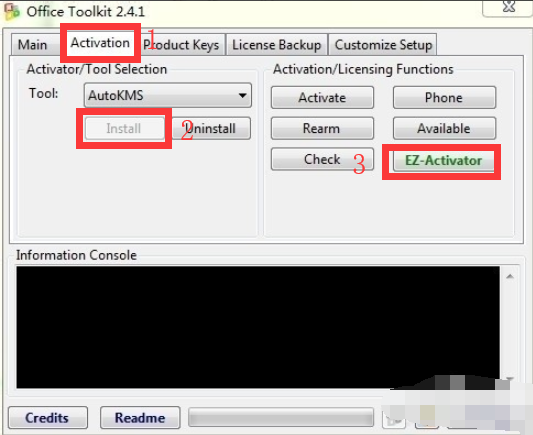
office2013如何安装电脑图解8
7、出现下图就说明office2013安装成功啦
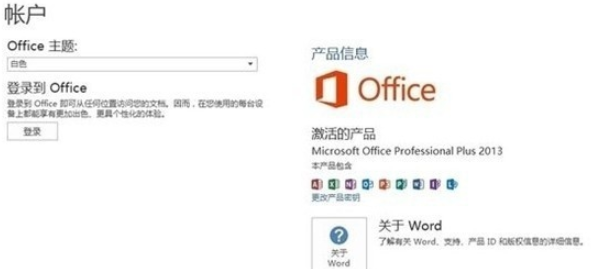
office电脑图解9
以上就是office2013的下载安装方法了,你安装成功了吗?